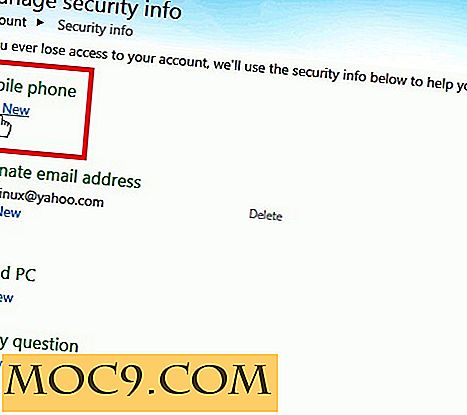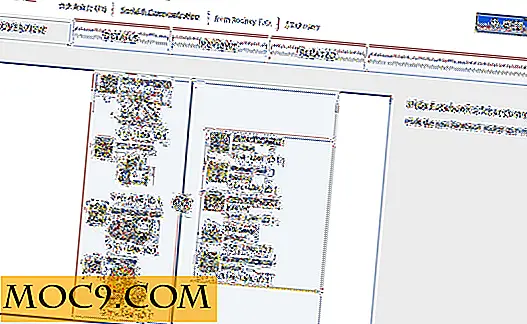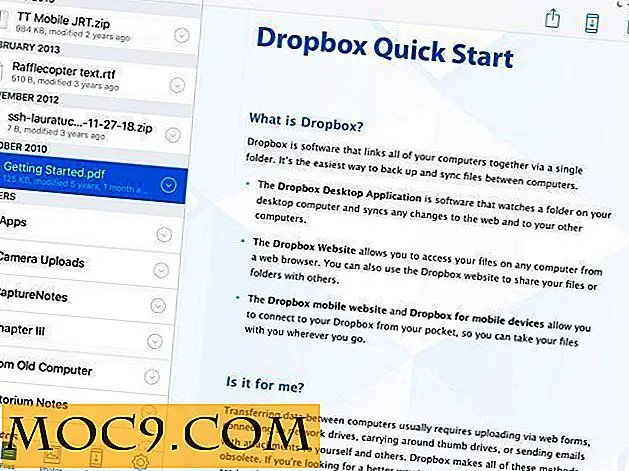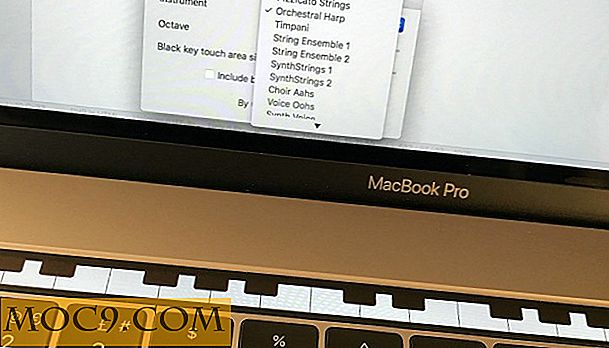Sådan deaktiverer du Extension Version Checks i Gnome Shell
Det er ingen hemmelighed, at Gnome Shell er unik. Ikke mange desktop-miljøer (hvis nogen) på Linux har en hel hjemmeside fyldt med små udvidelser, som du kan installere for at finjustere din brugeroplevelse. Måske det er derfor, så mange mennesker elsker Gnome Shell.
På den anden side har Gnome Shell nogle alvorlige problemer. Med hver udgivelse har udvidelser tendens til at bryde. Dette kan være utroligt frustrerende for brugere, der har udvidelser, som de er afhængige af for deres daglige arbejdsgang.
Hvis denne slags problem har plaget dig i fortiden, skal du høre. Denne artikel er til dig. Helt siden Gnome version 3.12 har det været muligt at deaktivere udvidelseskontrol. Dette gøres ved at rodre rundt dybt inde i Gnome konfigurationsindstillinger, men det er en ret simpel proces.
Bemærk: Denne metode anses for ustabil. Prøv på egen risiko.
Sådan omgå versionskontrol for Gnome Shell-udvidelser

For at deaktivere udvidelsesversionskontrol i Gnome skal du først åbne dconf editor. Du kan åbne den via terminalen med denne kommando:
dconf-editor
Når du har åbnet det, skal du fokusere din opmærksomhed på panelet til venstre. Du vil bemærke mange forskellige muligheder i dette panel: apps, ca, com, desktop, org og system. Den eneste mulighed, der er vigtig i denne vejledning, er "org." Klik på pilen ved siden af "org" menuen for at afsløre alle de muligheder, den holder inde.

I menuen "org" finder du "gnome" -menuen og klikker på pilen ved siden af den. Som før klikker du på gnome-menuen og afslører en overflod af muligheder. Kig igennem dem, indtil du finder menuen "shell" og klik på den.

Med shell-indstillingen klikket, vises en del i højre side. Disse er skjulte Gnome Shell-indstillinger (som du ikke kan aktivere, medmindre du bruger Dconf-editor). Alle disse valgmuligheder kan ignoreres undtagen for et lille afkrydsningsfelt kaldet "deaktiver-udvidelsesversion-validering." Marker boksen og luk vinduet. Det er det! Gnome Shell vil nu give dig mulighed for at installere enhver udvidelse, uanset hvilken version udvidelsen kræver.
Sådan fortrydes versionskontrol
Har du besluttet, at du ikke vil have Gnome bypass-udvidelsesversionskontroller? Det er forståeligt, da dette er en meget eksperimentel funktion. For at deaktivere det, følg bare instruktionerne ovenfor, undtagen denne gang, fjern markeringen i afkrydsningsfeltet "deaktiver-udvidelsesversion-validering".

Herefter skal du genstarte Gnome Shell ved at trykke på "Alt + F2" på tastaturet, skriv bogstavet "r" og tryk på Enter-tasten. Dette vil genindlæse Gnome Shell. Det er ligesom genstart, men i stedet for at genstarte din maskine genstarter du bare dit skrivebordsmiljø.
Deaktiver udvidelseskontrol via kommandolinjen
Vil du ikke deaktivere udvidelseskontrol med Dconf editor? Du skal ikke bekymre dig, du kan nemt nå det samme ved at indtaste denne terminal kommando:

gætninger sæt org.gnome.shell deaktivere-extension-version-validering "true"
Besluttet du ikke, at udvidelseskontroller skal omgåes? Indtast bare denne kommando her, og dine ændringer vil blive vendt tilbage.
gætninger sæt org.gnome.shell deaktiver-udvidelsesversion-validering "false"
Når du har genaktiveret udvidelseskontrollen, skal dine ændringer være øjeblikkelige. Hvis ikke, tryk blot på "Alt + F2" på tastaturet, skriv "r" og tryk på Enter-tasten. Dette vil genstarte Gnome Shell og genindlæse alle dens indstillinger.
Konklusion
Gnome Shell har meget at gøre for det. Til at begynde med er skrivebordsmiljøet meget moderne og generelt har det meget at gøre for det. Meget få desktops på Linux ser lige så polerede ud eller er så lydhør.
Alligevel kommer alle polske fatal fejl: udvidelsesfunktioner. Så fantastisk som det er at kunne laste dit skrivebord med udvidelser, det kan komme til en pris. Stol på dem for stærkt, og du risikerer at blive brændt, hvis udvikleren beslutter at tage sin tid til at opdatere til den nye version af GNOME.
Derfor er jeg glad for, at der findes en mulighed for at deaktivere versionskontrol (omend begravet væk). Denne slags ting kan være yderst praktisk, hvis du bare skal have en forlængelse.
Hvordan har du det med at deaktivere udvidelsesversionskontrol af Gnome? Fortæl os i kommentarerne nedenfor!